In letzter Zeit haben wir ein paar nützliche Tipps für Windows 10-Benutzer gegeben, die die integrierte Mail-App verwenden. Zuerst haben wir über das Zurücksetzen der Mail-App gesprochen und dann über die Aktualisierung des E-Mail-Kontokennworts in der Mail-App diskutiert.
Wenn Sie die Standard-Mail-App als primären E-Mail-Client in Windows 10 verwendet haben, haben Sie wahrscheinlich der Mail-App mehrere E-Mail-Konten hinzugefügt. Wie Sie wissen, werden bei den Standardeinstellungen in der Mail-App-Kachel im Startmenü die neuesten E-Mail-Nachrichten angezeigt. Viele Benutzer ziehen es jedoch vor, einzelne E-Mail-Konten im Startmenü zu fixieren, anstatt nur die Mail-App anzuheften, in der die neuesten E-Mails aller hinzugefügten Konten angezeigt werden.

In diesem Handbuch erfahren Sie, wie Sie einzelne oder alle E-Mail-Konten an das Startmenü anhängen, so dass Sie direkt über das Startmenü auf die neuesten Nachrichten aller E-Mail-Konten zugreifen können.
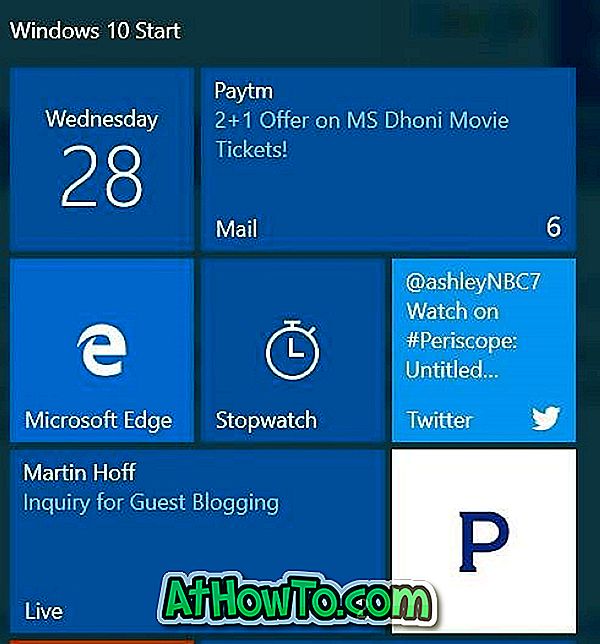
Das Anheften einzelner E-Mail-Konten oder das Anheften aller E-Mail-Konten an das Startmenü ist recht einfach. Befolgen Sie die Anweisungen unten, um einzelne E-Mail-Konten oder alle E-Mail-Konten mit dem Startmenü zu verbinden.
E-Mail-Konten an Startmenü anhängen
Schritt 1: Öffnen Sie die Mail-App.
Schritt 2: Im linken Bereich der Mailbox sehen Sie alle der Mail-App hinzugefügten E-Mail-Konten. Wenn Sie keine E-Mail-Konten sehen, klicken Sie auf das Menüsymbol (siehe Abbildung unten).
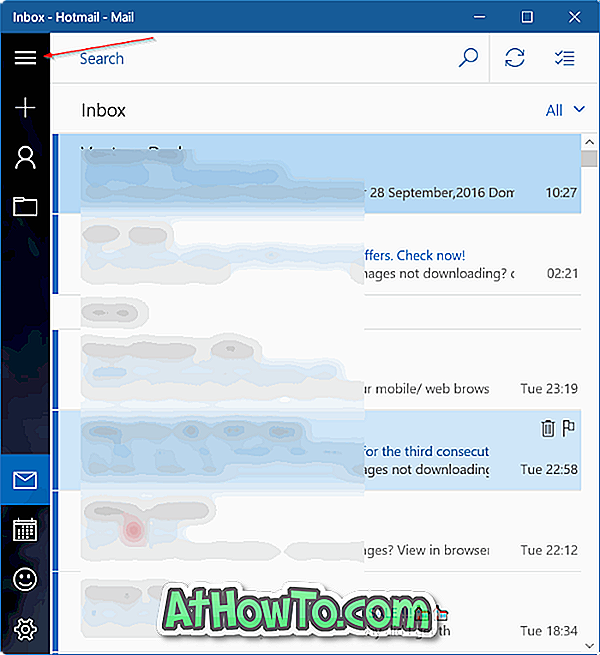
Schritt 3: Klicken Sie mit der rechten Maustaste auf das E-Mail-Konto, das Sie an den Start anheften möchten, um ein E-Mail-Konto mit dem Start zu verbinden. Klicken Sie dann im linken Fensterbereich auf die Option An Start anheften.
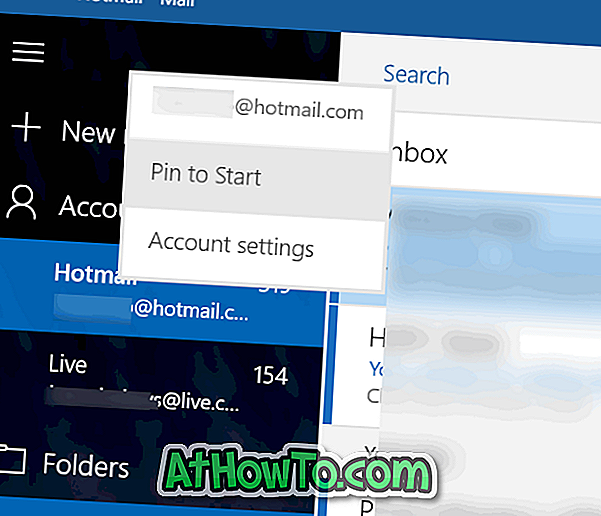
Schritt 4: Wenn Sie den folgenden Bestätigungsdialog mit " Möchten Sie diese Kachel an Start festlegen?" Klicken Sie auf die Schaltfläche Ja, um das Konto mit dem Start zu verbinden. Das ist es! Sie können diese Schritte wiederholen, um eine beliebige Anzahl von E-Mail-Konten mit dem Startmenü zu verbinden.
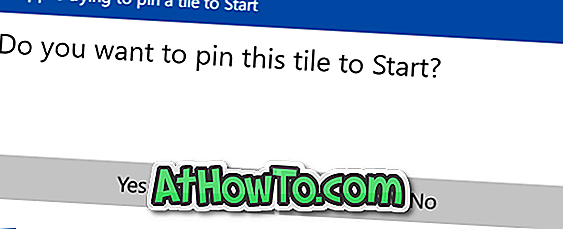
Standardmäßig wird eine mittlere Kachel am unteren Rand des Startmenüs angezeigt. Sie können die Größe ändern, um eine breite oder große Kachel zu erstellen, indem Sie mit der rechten Maustaste darauf klicken, auf Größe klicken und dann entweder die Option Breit oder Groß auswählen. Wie Sie wahrscheinlich wissen, können Sie die Kachel irgendwo auf der rechten Seite des Starts verschieben.
Sobald ein E-Mail-Konto im Startmenü gespeichert ist, werden die neuesten Nachrichten aus Ihrem Konto angezeigt. Wenn nicht, klicken Sie mit der rechten Maustaste darauf, klicken Sie auf Mehr und dann auf Live-Kachel aktivieren.
Wenn Sie mehrere E-Mail-Konten verknüpfen möchten, klicken Sie mit der rechten Maustaste auf jedes E-Mail-Konto und anschließend auf die Option An Start anheften.














